Vous désirez changer l’écran d’accueil de votre OnePlus Nord 2T en y ajoutant un widget horloge. Le widget va permettre d’accéder sans problème à une info et personnaliser son affichage. Pour un widget horloge, il permettra de personnaliser l’affichage de l’heure sur votre écran d’accueil. Vous pourrez trouver dans notre article un tutoriel qui vous permettra d’ajouter un widget horloge sur votre smartphone OnePlus Nord 2T. Pour commencer nous vous indiquerons les étapes à respecter pour utiliser ce widget horloge et puis comment faire pour le paramétrer à vos goûts.
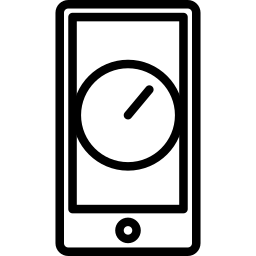
La procédure pour mettre un widget horloge sur l’écran d’accueil de votre OnePlus Nord 2T?
Vous désirez accéder sans difficultés à l’heure sur votre écran d’accueil. Mais vous souhaitez aussi personnaliser l’affichage de cette heure. N’hésitez pas à contrôler si votre heure et date sont réglés correctement sur OnePlus Nord 2T juste avant de mettre un widget.
Étapes pour mettre un widget horloge sur l’écran d’accueil de OnePlus Nord 2T
Pour pouvoir placer une widget horloge sur OnePlus Nord 2T, il vous faudra respecter les étapes suivantes:
- Des fois, il vous faudra supprimer le widget d’origine: dans ce but appuyez longtemps et cliquez ensuite sur supprimer le widget
- Après Pressez longtemps sur un espace sans applications de votre écran d’accueil: de nouvelles fenêtres s’ouvriront, dans laquelle l’icone de widgets
- Cliquez ensuite sur l’icône de widget: plusieurs minis fenêtres s’ouvriront
- Cliquez sur horloge, vous aurez de cette façon plusieurs choix d’affichage d’horloge et de date :
- Alarme
- Double horloge
- Horloge analogique
- Horloge numérique
- Maintenez un appui long sur votre choix et glissez le widget sur votre écran d’accueil
- Pour conclure l’installation du widget cliquez hors du cadre du widget
La procédure pour régler le widget horloge?
Tous les widgets possèdent leurs propres configurations. Certains pourront être changés pour la couleur ou la transparence. Pour cela appuyez longtemps sur le widget et cliquez ensuite sur paramètres ou la roue crantée.
Pour changer la taille du widget horloge , appuyez longtemps sur le widget et vous allez pouvoir agrandir le widget. Un cadre de couleur avec des points apparaitra pour pouvoir redimensionner le widget.
La procédure pour sélectionner un affichage double horloge via un widget horloge sur OnePlus Nord 2T?
Vous allez devoir suivre toutes les indications d’installation du widget horloge et cliquez ensuite sur double horloge et glisser le widget sur l’accueil.

La procédure pour ajouter une horloge analogique sur l’écran d’accueil de OnePlus Nord 2T?
Pour mettre en place une horloge avec des aiguilles va être la même que pour un widget horloge cependant vous devez appuyer sur horloge analogique pour ensuite la glisser sur l’écran d’accueil.
Quelle application peut-on installer pour avoir un widget horloge?
Vous pourrez trouver un bon nombre de widget horloge à installer via des applications, des horloges avec aiguilles (analogiques) ou numériques. Vous pourrez définir un affichage de la date associé. Vous trouverez ci-dessous les applications qui proposent ce genre de widget:
- Clock : horloge analogique
- Digital Clock Widget : va permettre un affichage de l’heure et de la date
- Météo et horloge transparent : affichage de l’heure, la date et de la météo

Certains widgets vont pouvoir combiner un affichage de l’heure, la date mais également de la météo .
La procédure pour supprimer le widget horloge sur OnePlus Nord 2T?
Pour désinstaller le widget horloge sur un smartphone Android, il vous faudra maintenir un appui long sur le widget et appuyer sur désinstaller ou supprimer .

Dans le cas où vous cherchez d’autres tutoriels sur votre OnePlus Nord 2T, vous pouvez consulter les autres pages de la catégorie : OnePlus Nord 2T.







